4、输入本地账户或微软账户密码进行验证;
5、点击确定后,接着打开一个设置PIN的窗口,在第一栏输入4位数字(只能是阿拉伯数字,不能有英文字母或者其它符号),在第二栏重复输入这4位数字,确认PIN密码,再点击“确定”;

6、操作完成后,就可以在Windows Hello中指纹出现“设置”按钮并点击;

7、点击“设置”后出现如下提示画面:
8、点击“开始”,提示输入PIN码,进行验证;

9、在指纹读取器上扫描您的手指(大约需5-8次)
10、指纹添加完成,可以继续添加或关闭;

4、输入本地账户或微软账户密码进行验证;
5、点击确定后,接着打开一个设置PIN的窗口,在第一栏输入4位数字(只能是阿拉伯数字,不能有英文字母或者其它符号),在第二栏重复输入这4位数字,确认PIN密码,再点击“确定”;

6、操作完成后,就可以在Windows Hello中指纹出现“设置”按钮并点击;

7、点击“设置”后出现如下提示画面:
8、点击“开始”,提示输入PIN码,进行验证;

9、在指纹读取器上扫描您的手指(大约需5-8次)
10、指纹添加完成,可以继续添加或关闭;

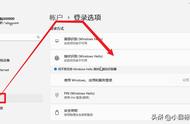




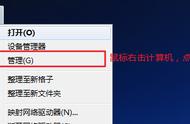



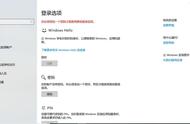






Copyright © 2018 - 2021 www.yd166.com., All Rights Reserved.